书当快意读易尽,客有可人期不来。
--宋.陈师道《绝句》
我们每个电脑的顶部键盘均有一排按键,分别有F1、F2...F12,那你知道这些快捷键在Excel中分别可以实现什么功能呢?
今天就给大家分别讲解下F1~F12可以实现具体哪些功能以及操作演示,另文末有对所有快捷键的按键及实现的功能汇总的图表,建议保存,随时查看。
F1键
1、F1 显示帮助窗格

2、Ctrl+F1 显示或隐藏功能区
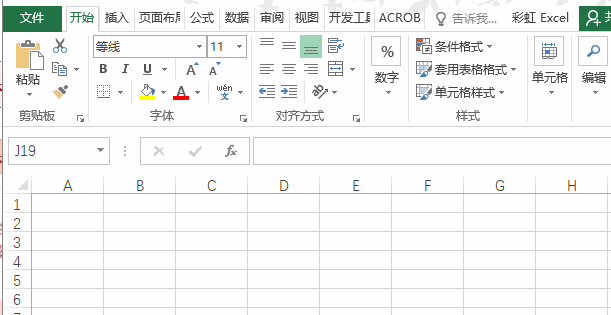
3、Alt+F1 一键插入柱形图表
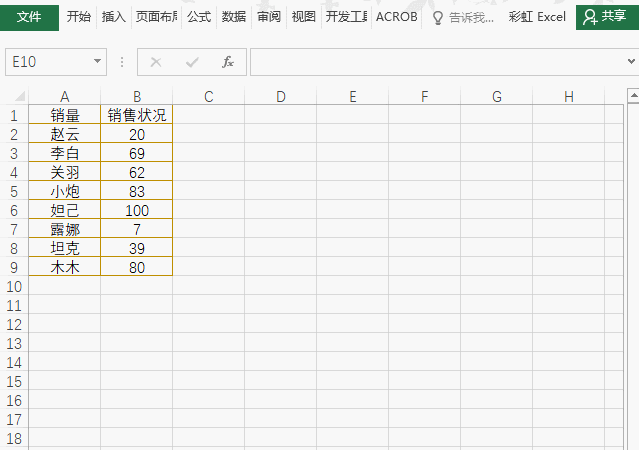
4、Alt+Shift+F1 插入新工作表
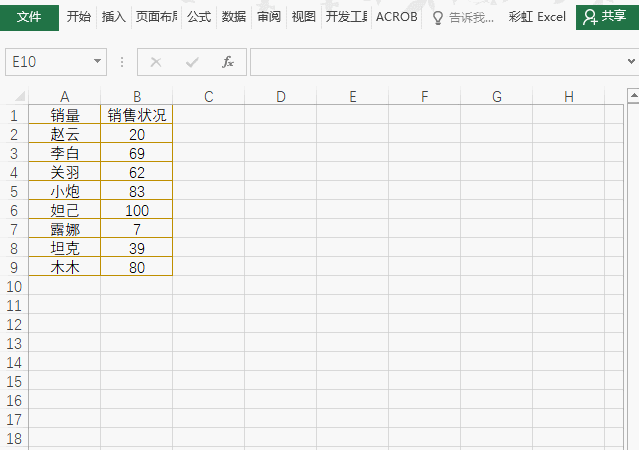
F2键
1、F2 使单元格进入编辑状态,和双击鼠标左键效果一样
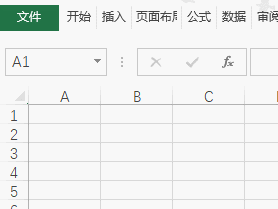
2、Ctrl+F2 显示打印预览,效果和Ctrl+P一样
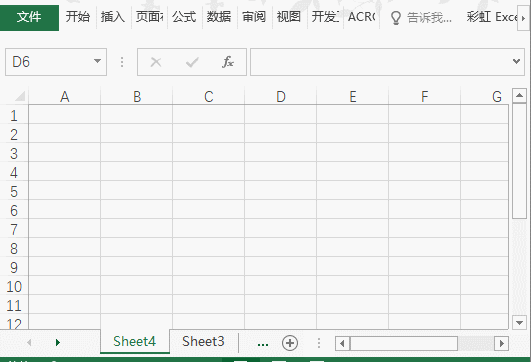
3、Shift+F2 添加批注,如有批注则进行编辑
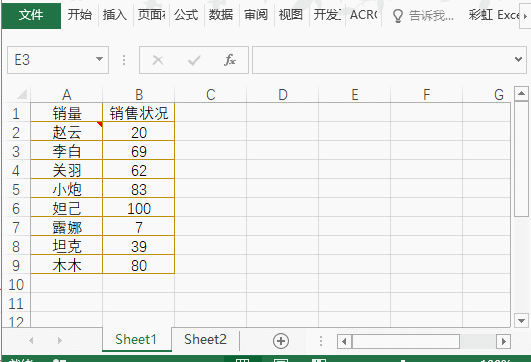
4、Alt+F2 另存文件
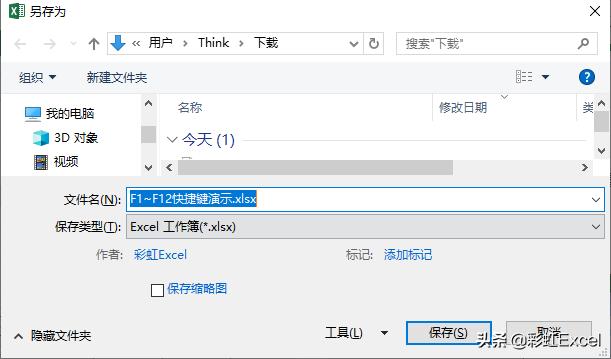
Ps:如果我们选择的是Excel工作表或者文件夹,按F2即进行重命名操作
F3键
1、F3 在Excel没用,在Windows界面,如打开我的电脑,按F3可进入搜索状态
2、Ctrl+F3 显示名称管理器界面
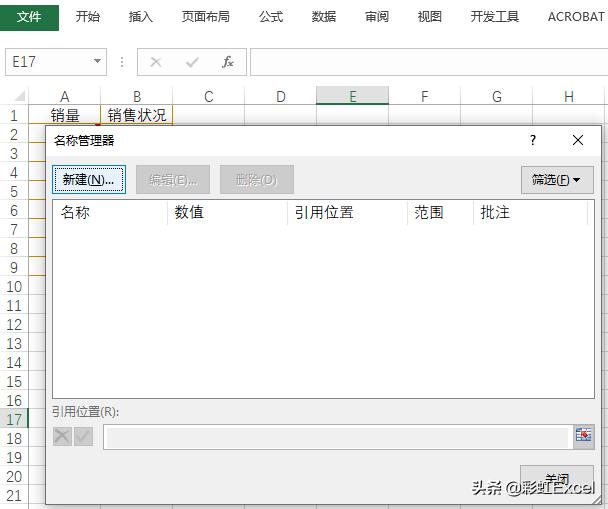
3、Shift+F3 显示插入函数界面
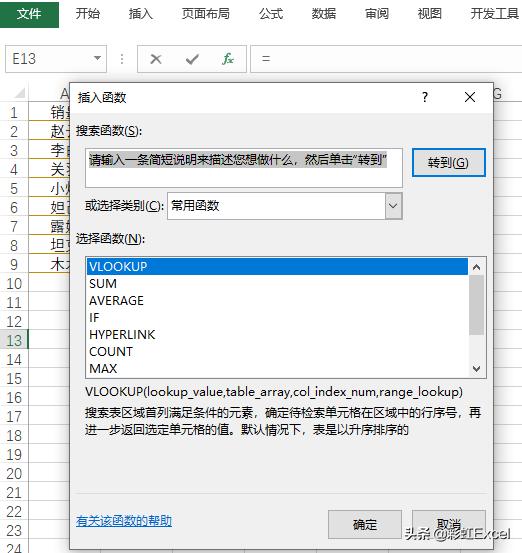
4、Ctrl+Shift+F3 显示创建名称窗口,操作等同于【公式】-【定义的名称】-【根据所选内容创建】
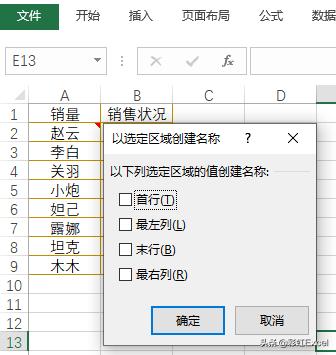
比如我们选择A列,再选择首行,即将A列数据区域定义为A1单元格的名称
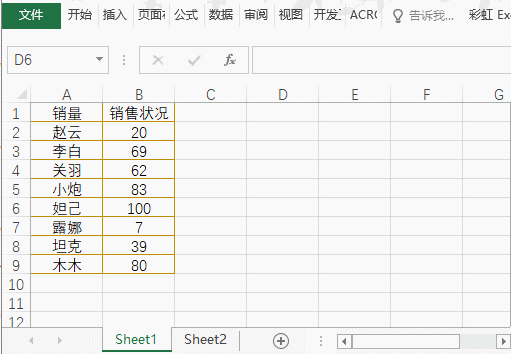
F4键
1、F4 重复上一步操作及更改单元格引用方式(相对引用,绝对引用,混合引用)
比如我们第一步操作是插入列,按F4,则会一直重复插入的动作
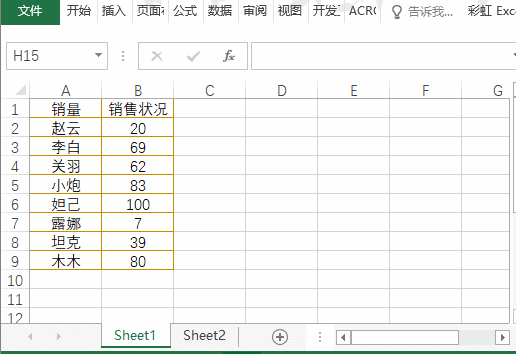
当我们选择单元格的时候,按F4则会变更引用方式
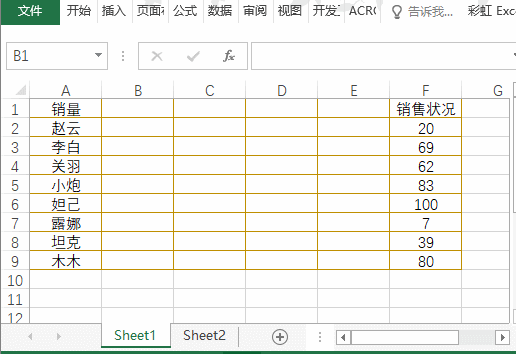
2、Ctrl+F4 关闭当前工作簿窗口
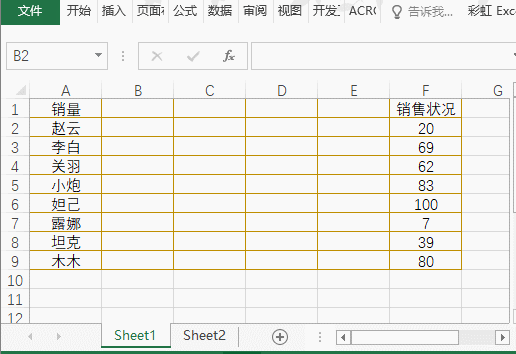
3、Alt+F4 关闭当前程序
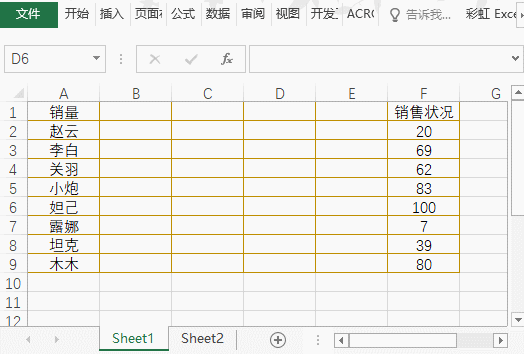
F5键
1、F5 显示定位窗口,效果等同于按Ctrl+G
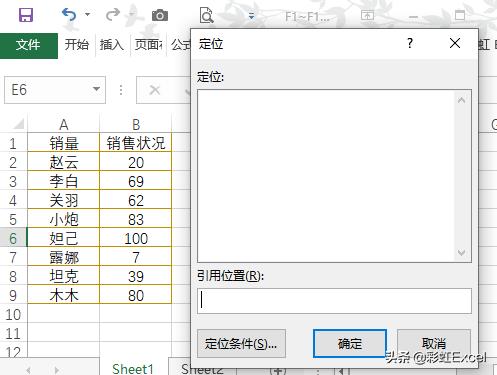
2、Ctrl+F5 向下还原工作簿窗口大小,和下面这个按钮的效果一致
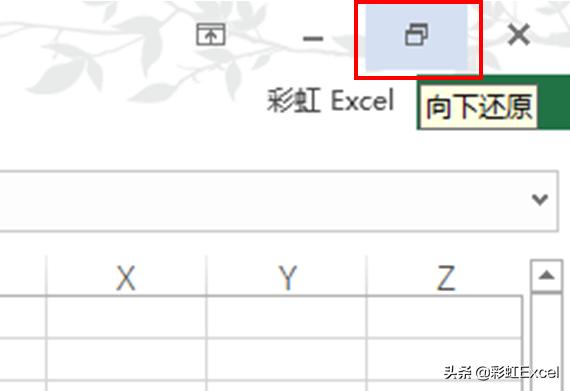
3、Shift+F5 显示查找和替换窗口,和Ctrl+F的效果一样
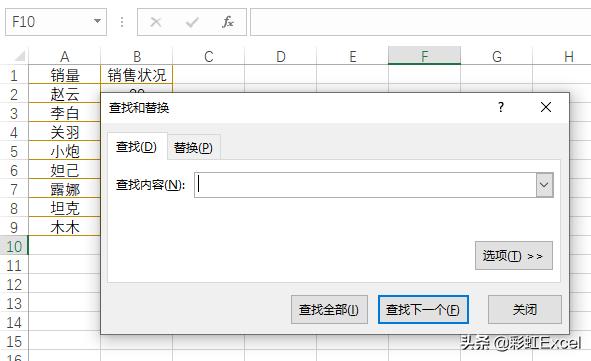
F6键
1、F6 等同于Alt键,在Excel中用处不大
2、Ctrl+F6 切换活动的工作簿
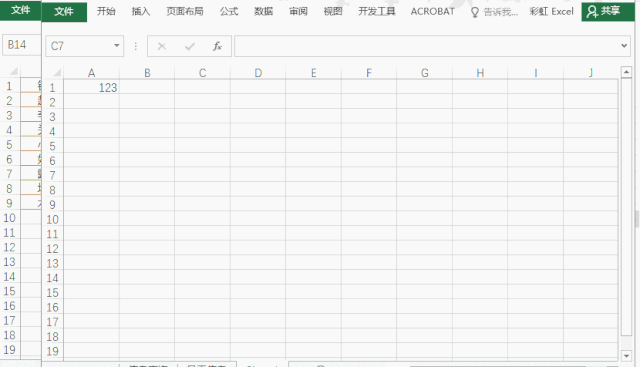
F7键
1、F7 打开拼写检查串口,可检查英文单词是否输入错误
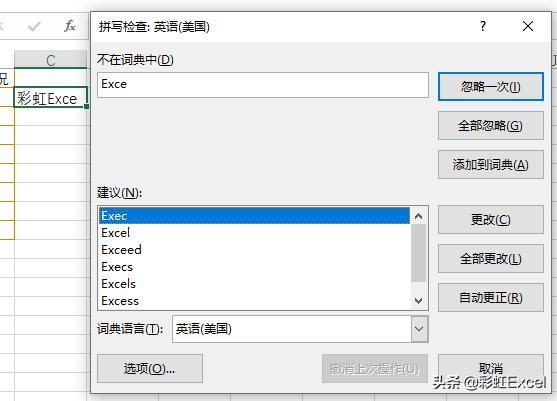
2、Ctrl+F7 移动工作簿,和下面的这个选项效果一样
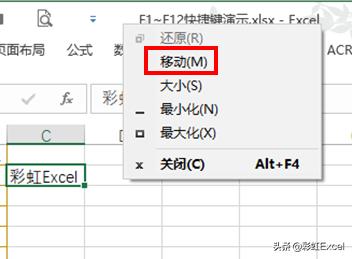
F8键
1、F8 等同于按住Shift键不松,可按Esc退出按键效果
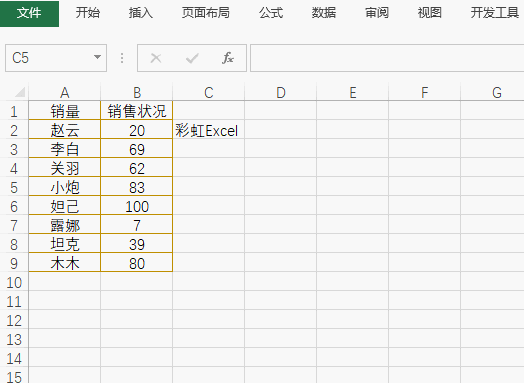
2、Ctrl+F8 对工作簿进行大小调整,和下面的这个选项效果一样
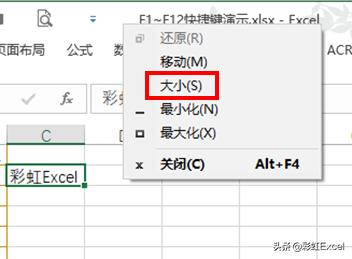
3、Shift+F8 相当于按住Ctrl键不松,选取多个单元格
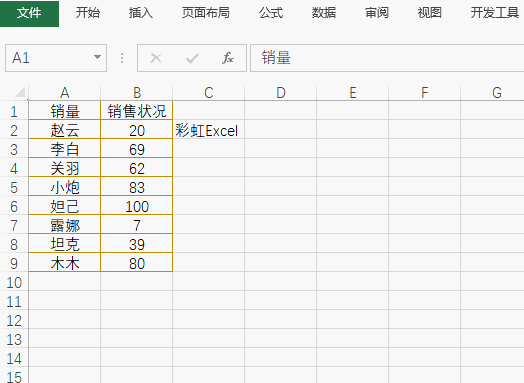
F9键
1、F9 查看公式运行结果;常用于检查公式是否错误,尤其是当我们使用数组计算的时候,可以通过F9查看数组的运行状况,确认是否存在错误

2、Ctrl+F9 最小化当前的工作簿,和下面按钮这个效果一样
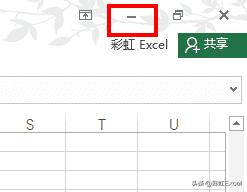
3、Shift+F9 对当前工作表进行公式计算,当我们关闭【公式】-【计算器选项】-【自动】时,可使用此按键操作(注意:只计算当前的工作表)
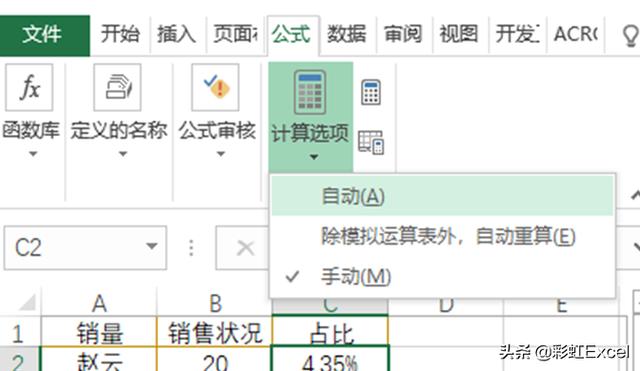
演示效果:
当我们输入公式的时候,可以看到仅第一处进行了计算,后面均没有计算,此时可以按Shift+F9进行计算
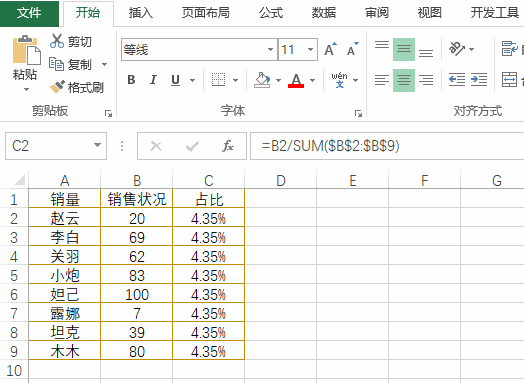
F10键
1、F10 等同于Alt键,在Excel中用处不大
2、Ctrl+F10 最大化或还原当前工作簿大小;每次按时相当于点击图示的按钮,它和Ctrl+F5的区别在于,Ctrl+F5只能实现向下还原,而Ctrl+F10不仅可以实现向下还原还可以实现最大化
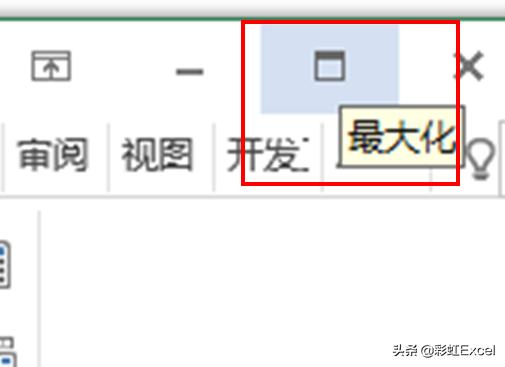
3、Shift+F10 打开设置菜单,效果和点击鼠标右键一样
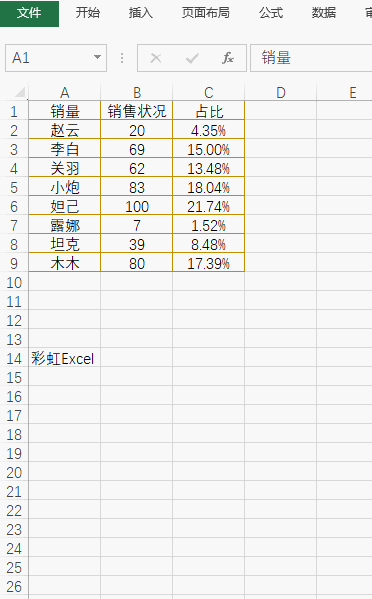
F11键
1、F11 插入图表工作表,会自动新建一个Chart工作表
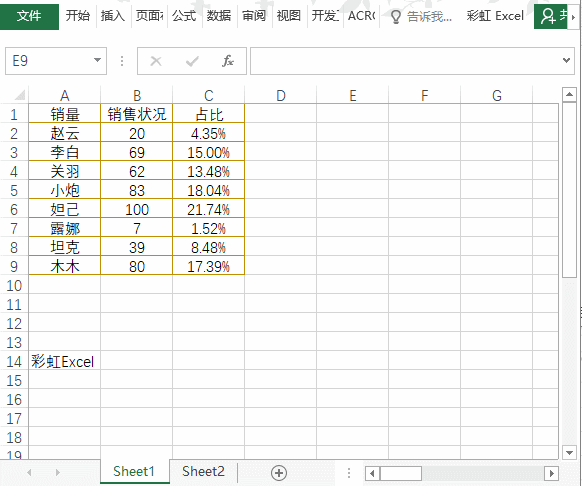
2、Ctrl+F11 插入宏表,用于早期输入宏的,现在宏命令主要使用VBA,此功能已不常用

3、Shift+F11 快速插入新空白工作表
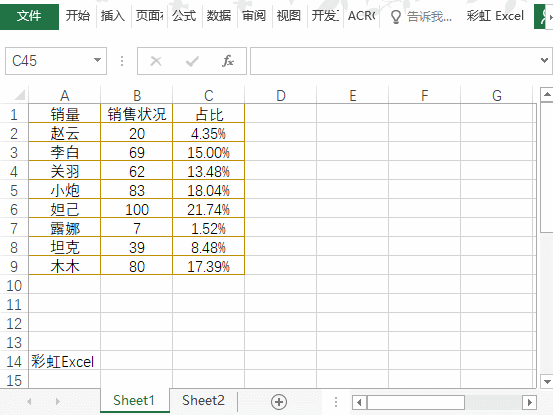
4、Alt+F11 打开VBA编辑界面
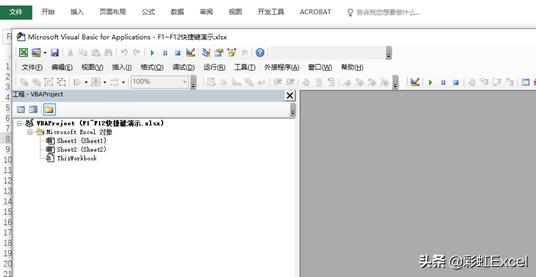
F12键
1、F12 文件另存,和Alt+F2的功能一样
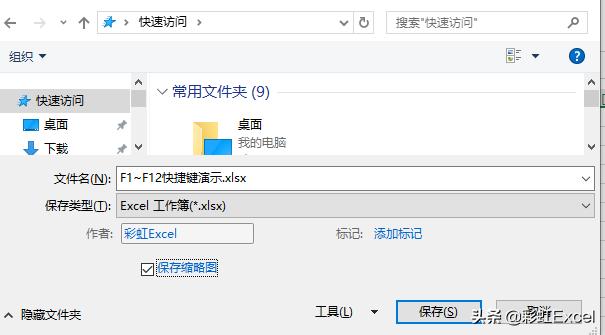
2、Ctrl+F12 显示打开窗口,用于打开一个Excel文件
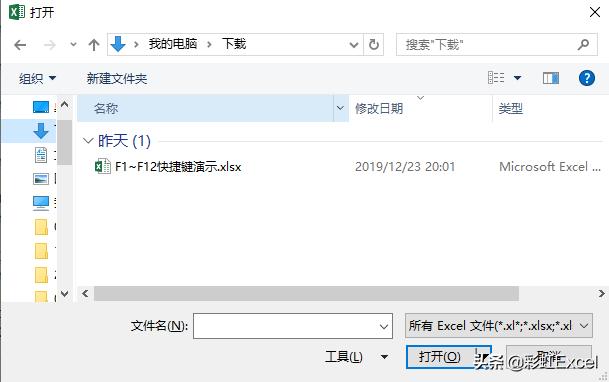
下面是给大家把以上内容全部整理汇总的F1~F12的快捷键及其实现的功能,建议保存。
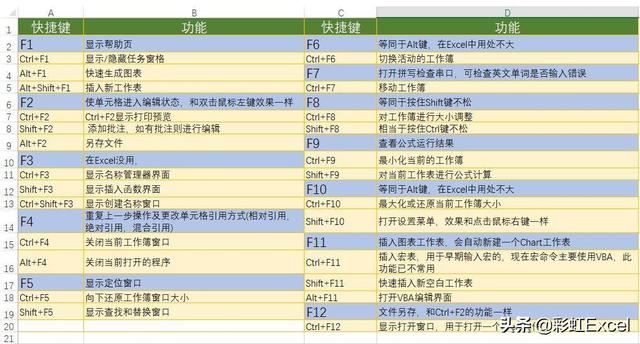
以上就是给大家分享的电脑上的F1~F12的各类快捷键详细的操作方法,快捷键知道了,但还是要经历我们多练习使用,才能成为我们自己的工具。
如果觉得文章对你有帮助的话,希望大家帮忙点赞加分享哦~,谢谢
本文由彩虹Excel原创,欢迎关注,带你一起长知识!



















 4379
4379











 被折叠的 条评论
为什么被折叠?
被折叠的 条评论
为什么被折叠?








